絵文字は、言葉が必ずしもうまく表現できるとは限らない感情をよりよく伝えるのに役立ちます。 たとえば、絵文字は、混乱や誤解を避けるのに役立つ追加の信号を伝えることがよくあります。 残念ながら、iPadOSでは絵文字キーボードが表示されない場合があります。 多くのiPadユーザーがこの問題について不満を言っています。 絵文字キーボードはインストールされているキーボードのリストに表示されますが、入力時に表示されません。 この問題をトラブルシューティングするために何ができるか見てみましょう。
コンテンツ
-
絵文字キーボードがiPadに表示されない場合の対処方法
- クイックフィックス:
- オンスクリーンキーボードを使用する
- 絵文字キーボードを削除します
- すべての設定をリセット
- 結論
- 関連記事:
絵文字キーボードがiPadに表示されない場合の対処方法
クイックフィックス:
- iPadを再起動し、絵文字がキーボードに再び表示されるかどうかを確認します。
- 下のツールバーのワールドアイコンを押し続けて、Appleキーボードがすべてのオプションと一緒にポップアップするかどうかを確認します。
- 最新のiOSまたはiPadOSアップデートをインストールし、改善に気付いたかどうかを確認します。
- ハードリセットを実行します。 両方を押し続けます 家 と 睡眠/覚醒 画面が真っ暗になり、iPadが再起動するまで、ボタンを同時に押します。 Appleのロゴが画面に表示されたら、ボタンを放します。
オンスクリーンキーボードを使用する
外部キーボードから絵文字を使用することはできないことに注意してください。 絵文字を追加するには、オンスクリーンキーボードを起動する必要があります。 外部キーボードの一番上の行のキーの1つにキーボードアイコンがあるかどうかを確認します。 そのキーを押すと、iPadの仮想キーボードが表示されます。
残念ながら、すべての外部キーボードがこの機能をサポートしているわけではありません。 お使いのキーボードモデルでこのオプションが提供されていない場合は、代わりにオンスクリーンキーボードを使用するか、この機能をサポートする新しいキーボードを購入してください。
絵文字キーボードを削除します
問題が解決しない場合は、に移動します 設定、に移動します キーボード、およびを削除します 絵文字キーボード. iPadを再起動してから、[設定]に戻ってキーボードを追加し直します。
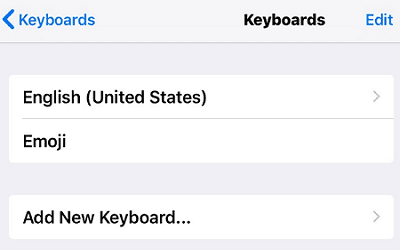
すべての設定をリセット
iPadの設定をリセットしてみて、この回避策で問題が解決するかどうかを確認してください。 設定をリセットする前に、データをバックアップすることを忘れないでください。 予期しない事態が発生した場合は、いつでもデータを復元できます。
また、設定をリセットするときは、選択しないでください すべてのコンテンツと設定を消去する. このオプションをタップすると、データが削除されます。 案内する 設定、 選択する 全般的、をタップします リセット. 選択する すべての設定をリセット、デバイスを再起動します。
結論
iPadに絵文字が表示されない問題を修正するには、最新のOSアップデートをインストールし、ハードリセットを実行します。 外部キーボードを使用している場合は、オンスクリーンキーボードを起動します。 さらに、絵文字キーボードを取り外し、iPadを再起動してから、キーボードを元に戻します。 問題が解決しない場合は、iPadをバックアップし、すべての設定をリセットしますが、データは保持します。
このクイックガイドの助けを借りて、問題を解決することができましたか? 以下のコメントを押して、どのソリューションがあなたのためにトリックをしたかを私たちに知らせてください。